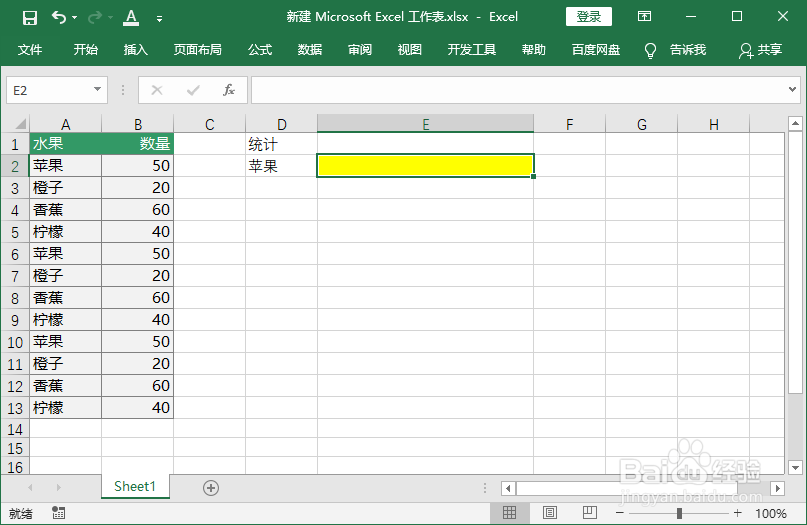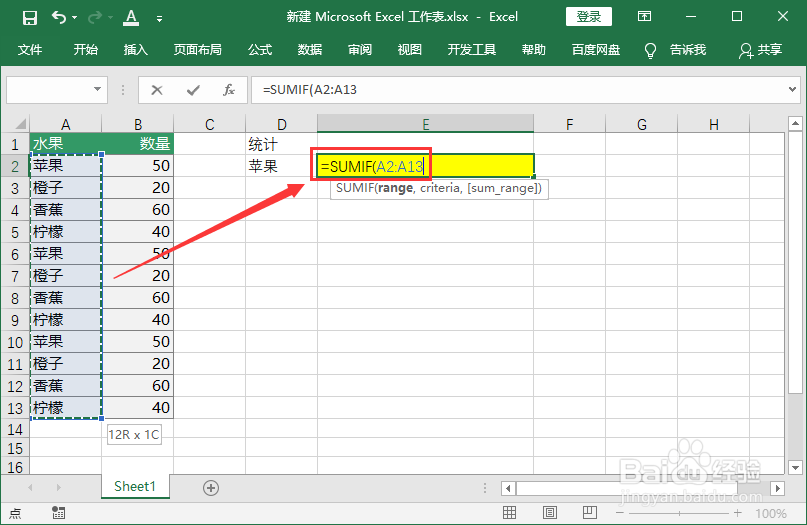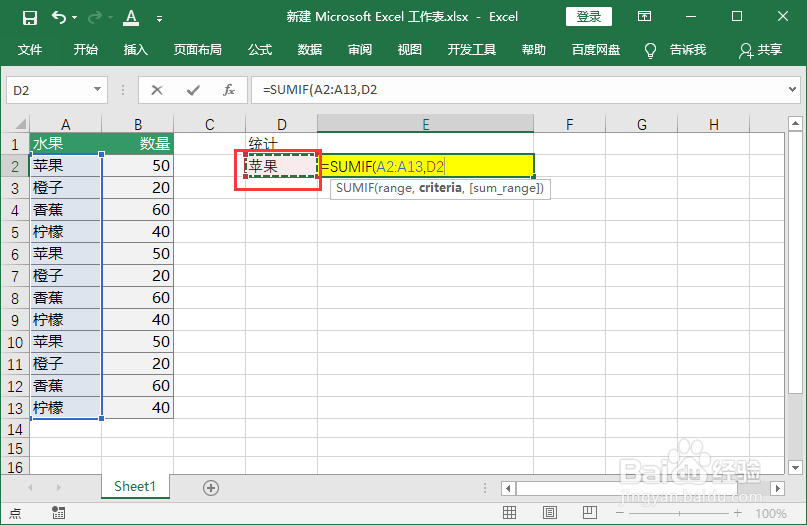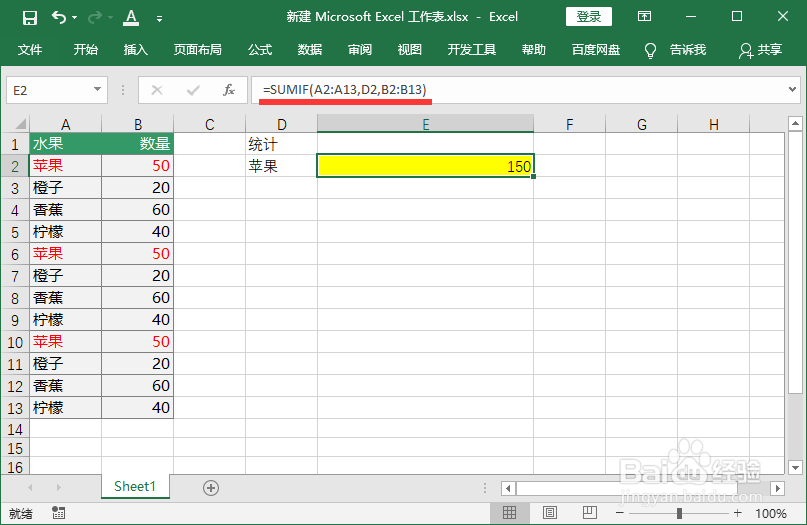Excel工作簿SUMIF函数使用
1、统计“苹果”的数量:打开Excel文件,点击选中黄色单元格。
2、输入公式=SUMIF(A2:A13, 表示查询A2:A13区域。
3、=SUMIF(A2:A13,D2,表示查询A2:A13区域匹配D2中的值。
4、=SUMIF(A2:A13,D2,B2:B13)表示查询A2:A13区域匹配D2中的值。找到B2:B13中的每个匹配项,并求和。
5、按回车键得到结果,统计出所有“苹果”的数量。
6、=SUMIF(A2:A13,D2,B2:B13)这里表示的意思是在A2:A13区域查找是”苹果“的值,找到B2:B13区域对应的数量并求和。
声明:本网站引用、摘录或转载内容仅供网站访问者交流或参考,不代表本站立场,如存在版权或非法内容,请联系站长删除,联系邮箱:site.kefu@qq.com。
阅读量:83
阅读量:95
阅读量:81
阅读量:31
阅读量:53